Tin tức
Hướng dẫn kết nối máy Rtk với trạm COR Cục dùng phần mềm EGStar 5.0 trên hệ điều hành Android
HƯỚNG DẪN KẾT NỐI MÁY RTK VỚI TRẠM COR CỤC SỬ DỤNG PHẦN MỀM EGSTAR 5.0 TRÊN NỀN TẢNG ANDROID 5.0
Cùng với việc Cục Đo đạc, Bản đồ và Thông tin địa lý Việt Nam đưa vào hoạt động hệ thống trạm COR nhằm phục vụ công tác đo đạc bản đồ. Việc sử dụng máy Rtk trong công tác đo đạc đã trở nên dễ dàng, thuận tiện, nhanh chóng và hiệu quả được nâng cao.
>>> Xem bài viết: Hãng South phối hợp cùng Cục đo đạc bản đồ kiểm tra mốc tọa độ bằng máy Rtk South
Tập đoàn máy trắc địa Nam Phương (South Group) chuyên sản xuất và phân phối các dòng máy Rtk chính xác cao. Chúng tôi luôn lấy “Mục tiêu là sự thành công của khách hang” làm kim chỉ nam trong mọi hoạt động. Chính vì vậy tất cả các sản phẩm máy Rtk của chúng tôi đưa ra thị trường đều phải được bảo đảm về chất lượng.
Chúng tôi xin chia sẻ cách kết nối máy RTK sử dụng phần mềm EGStar trên hệ điều hành Android 5.0
>>> Các bạn có thể lựa chọn Xem Video hướng dẫn máy Rtk kết nối với trạm COR Cục tại kênh Youtube: http://youtube.com/southrtk
HƯỚNG DẪN CHI TIẾT BẰNG HÌNH ẢNH:

- Kết nối Sổ tay với máy Rtk thông qua Bluetooth
Chọn Setting/ BT Manage/ Search/ Chọn số máy/ Connect
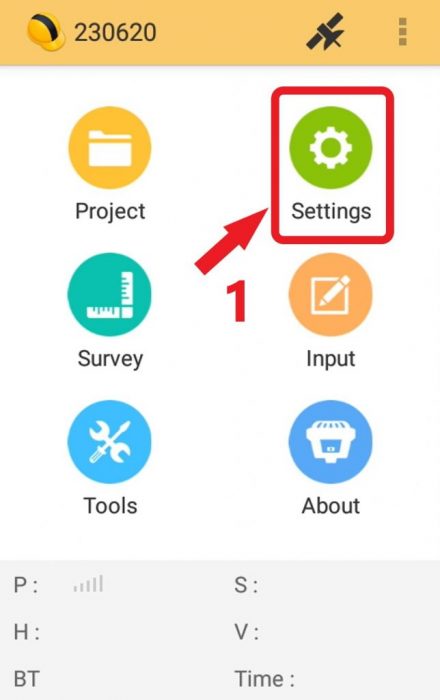
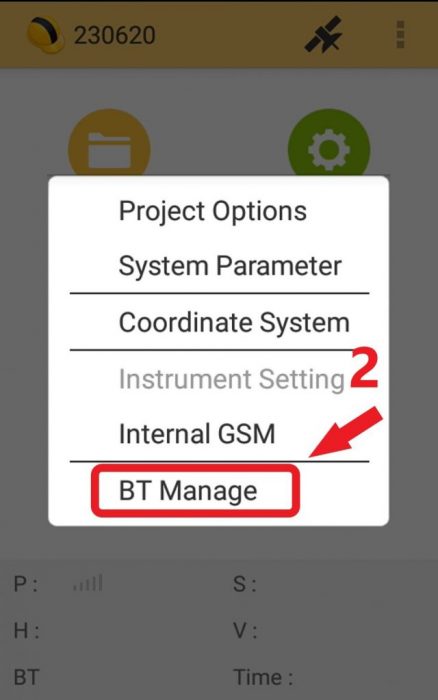


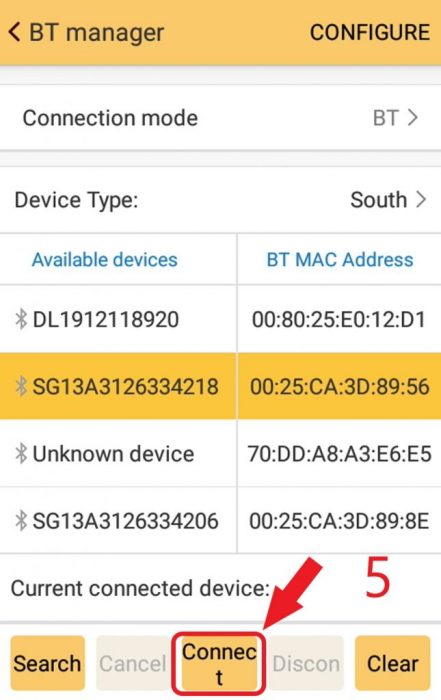
- Tạo Job mới và cài đặt hệ tọa độ
2.1. Tạo Job mới.
Chọn Project / New Project / Project name: đặt tên Job/ OK
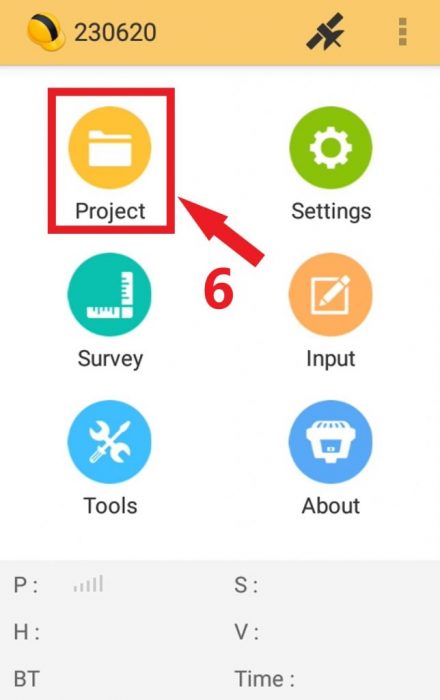


2.2. Cài đặt hệ tọa độ.
Sau khi nhấn OK (Bước 9) sẽ xuất hiện Tab: System Parameter với các thông tin phía dưới:
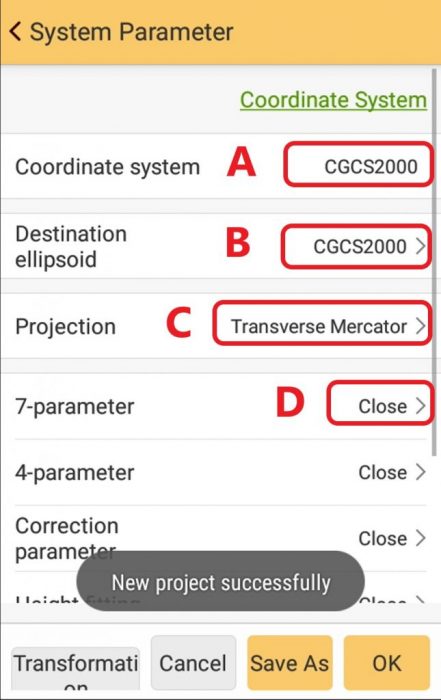
+ Coordinate System (A): Tên hệ tọa độ (Click vào để đổi tên)
+ Destination ellipsoid (B): Click vào chọn hệ quy chiếu WGS-84
+ Projection (C): Transverse Mercator / Phương pháp chiếu
+ 7-parameter: Cài đặt 7 tham số
- Đặt hệ quy chiếu (WGS-84)
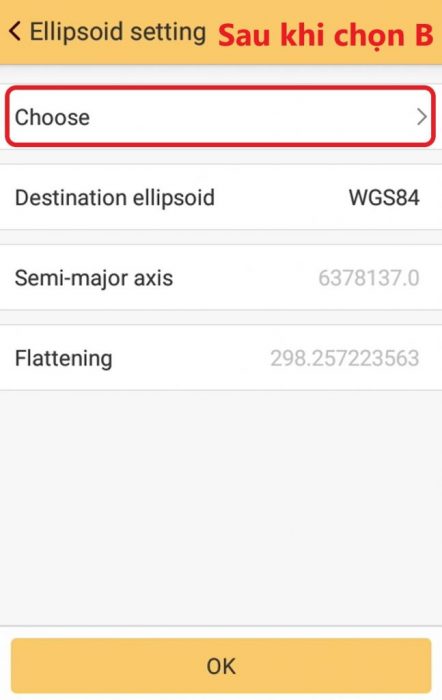
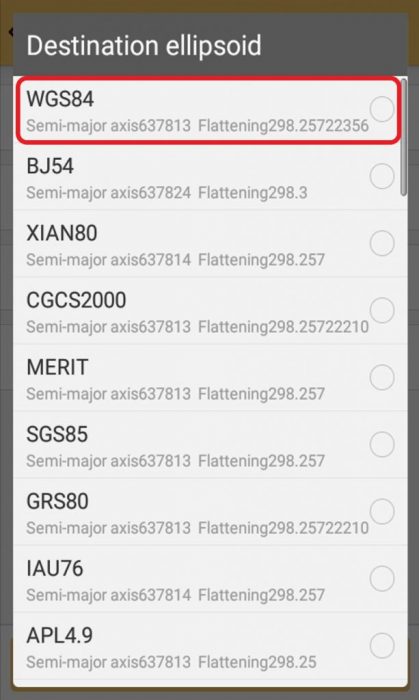
- Cài đặt Projection
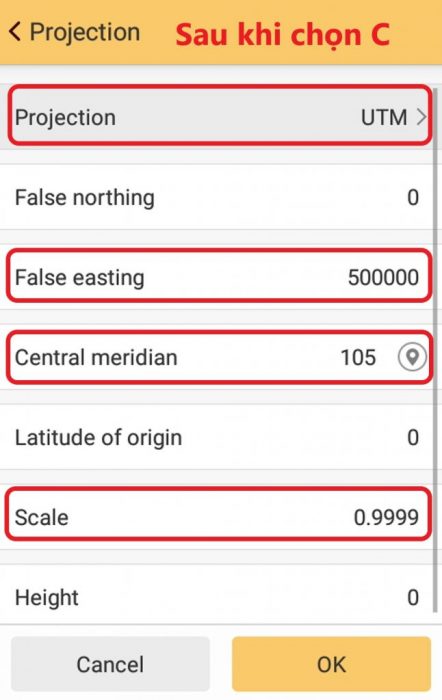
Trong Tab Projection, cài đặt các thông số như sau:
+ Projection: Click vào chọn phép chiếu UTM
+ False easting: Đặt giá trị là 500000
+ Central meridian: Kinh tuyến trục địa phương
+ Scale: Để giá trị 0.9999 (múi 3 độ)
Cài đặt xong hết các thông số chọn OK
- Cài đặt máy làm trạm Rover và kết nối với COR Cục.
– Chọn Settings(1)/ Intrument Setting(2)/ Chọn Rover Setting(3)

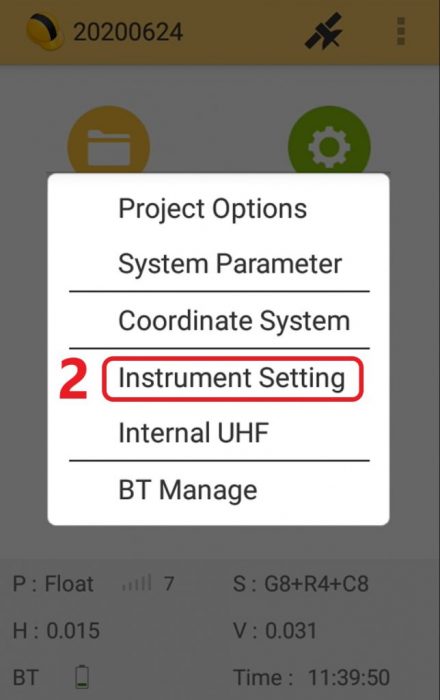
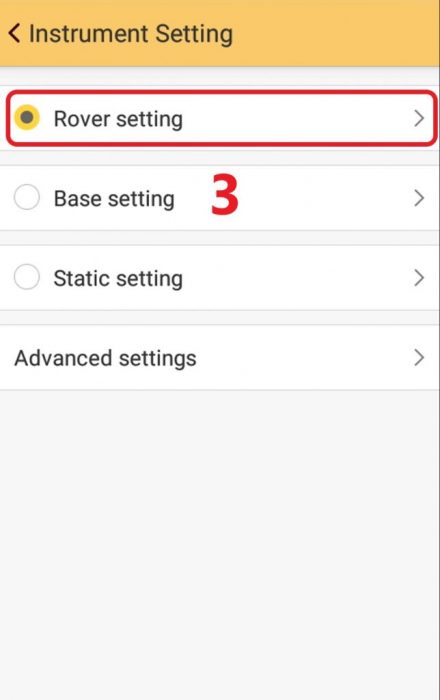
– Xuất hiện Tab: Rover Setting (4)
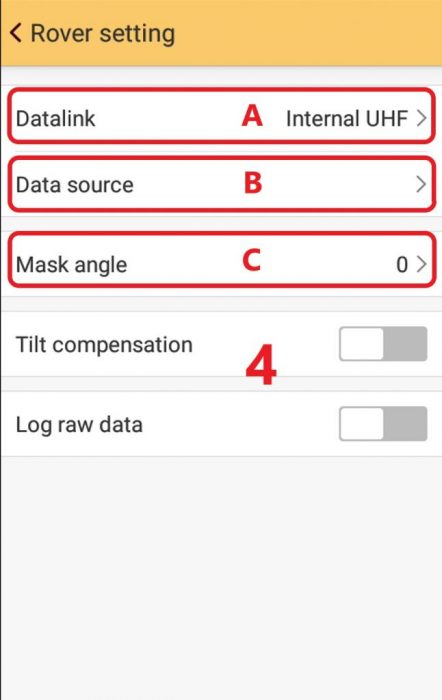
Datalink (A): Click vào và chọn:
→ Internal GSM : Trường hợp Sim 3G/4G lắp trên máy
→ Data collector Internet: Trường hợp Sim 3G/4G lắp trên sổ tay
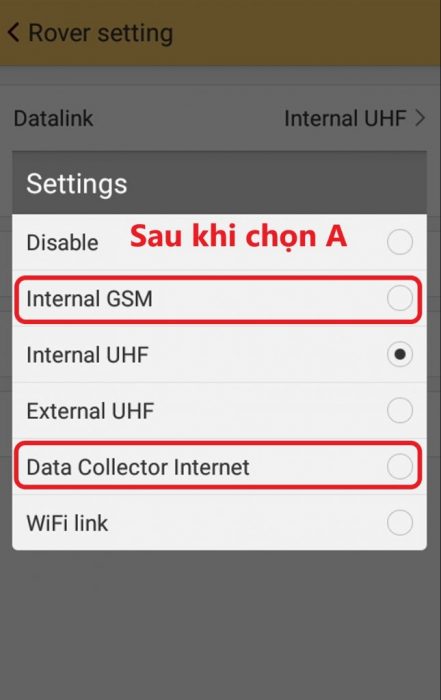
Sau khi chọn B sẽ tiếp tục nhấn chọn Add
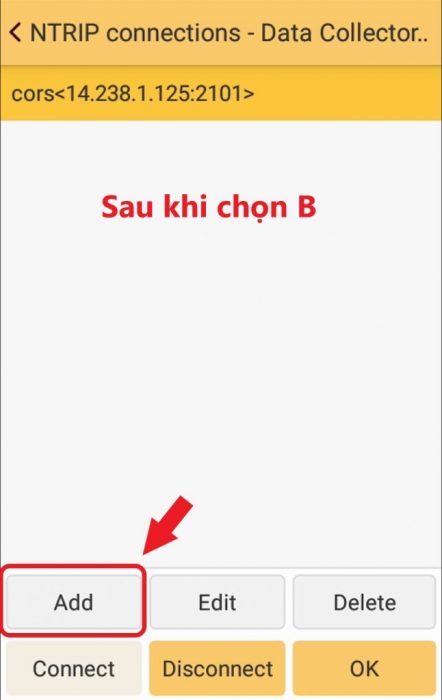
Xuất hiện Tab Data source
+ Name: Mình đặt tên là cors
+ IP: Nhập ip của COR Cục (14.238.1.125)
+ Port: Nhập 2101 (Cổng Network dạng VRS); 2102 (Cổng Network dạng iMAX); 2103 (Cổng Single Base)
+ Username: nhập tên tài khoản (đăng kí với Cục)
+ Password: nhập mật khẩu tài khoản
+ Mountpoint: chọn múi chiếu địa phương đo (mình đo ở Hà nội nên chọn VRS.105M3)
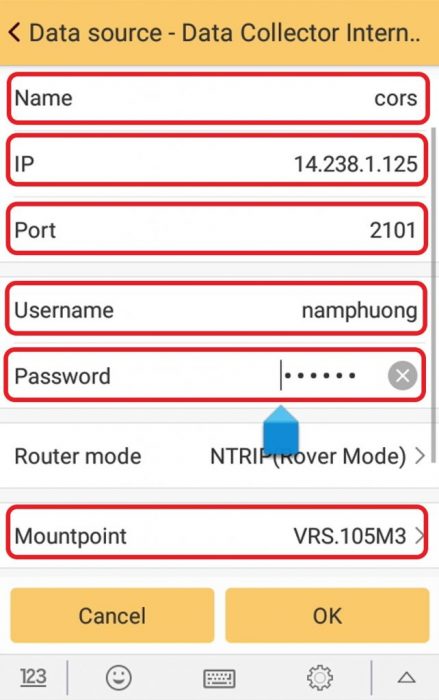
– Sau khi cài đặt đủ các thông số trên, chọn OK
– Xuất hiện Tab (Hình 15 bên dưới)/ Chọn tài khoản tên “cors” vừa đặt và nhấn Connect. Sau khi nhấn Connect, trên màn hình sổ tay sẽ báo Logon server Successfully!
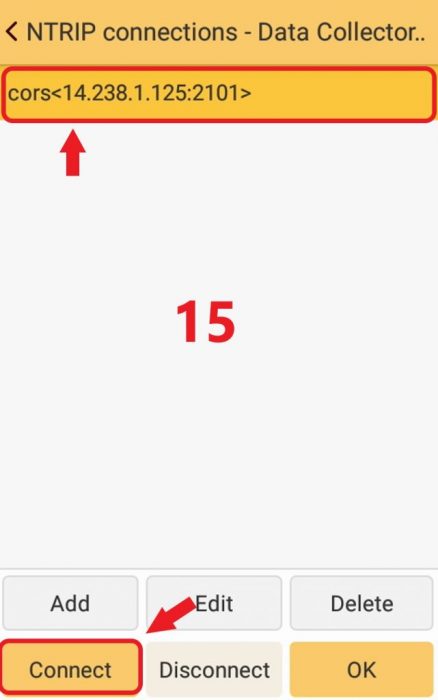
– Lưu ý: khi kết nối với COR Cục, bạn cần bật tính năng RTCM 1021~1027 (TPI)
Bật RTCM 1021~1027 như sau: Chọn Setting/ Project Options/ General/ Nhấn vào Use RTCM 1021~1027.

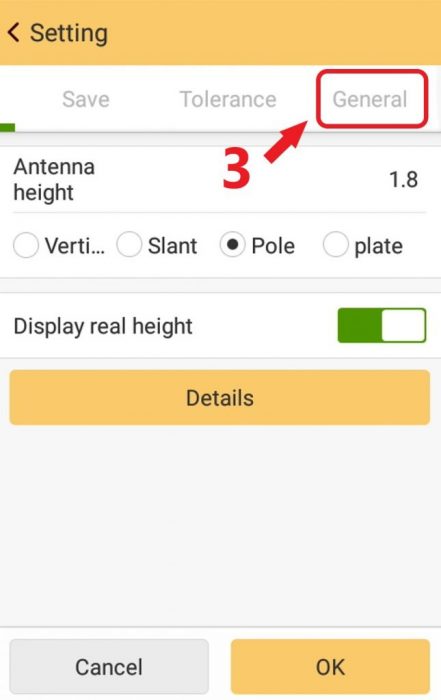
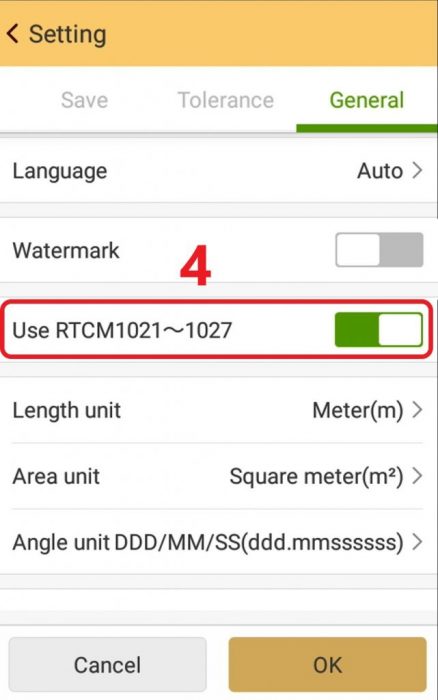
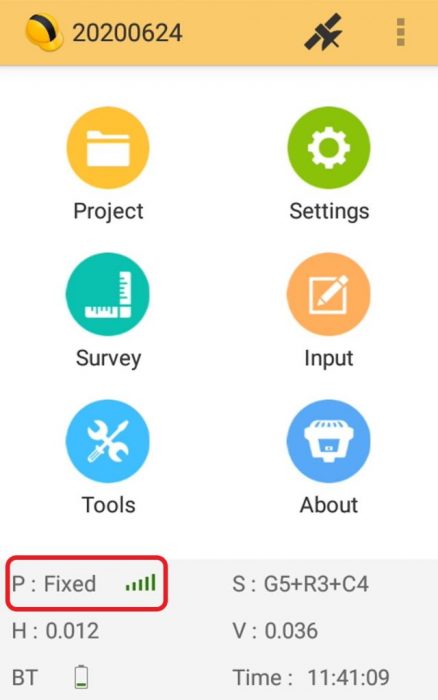
→ Giờ bạn chỉ đợi máy Fixed và đo.
Để nhận File Hướng dẫn kết nối máy Rtk với trạm COR Cục (máy Rtk kết nối trạm Cor) xin liên hệ Zalo hoặc Email: phuong6888@gmail.com
Xin chân thành cảm ơn quý khách hàng đã sử dụng sản phẩm của Tập Đoàn Máy Trắc Địa Nam Phương (SOUTH)!
XEM THÊM: Kênh youtube hướng dẫn xử dụng Máy RTK
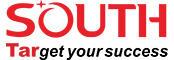
Máy toàn đạc điện tử
NTS 332R6
Máy quét 3D lidar
LiDAR SZT-R250
Máy Gnss Rtk
Galaxy G7 (965 kênh)
Máy toàn đạc điện tử
South Navi
Máy quét 3D lidar
LiDAR SZT-V100
Máy Gnss Rtk
Galaxy G2 (965 Kênh)
Máy bay không người lái
SkyCruiser MF2500
Máy Gnss Rtk
K98 MINI 2022 NEW